インタラクションと一緒にブラウズする
前提条件
- Genesys Cloudでコブラウズ設定。 詳細については、以下を参照してください。 コブラウズについて.
- Cobrowse > Session > View permission (for web chat)
- Cobrowse > Chat > Escalate permission(for web chat)
- コブラウズ> Sセッション> Vなるほど許可 (従来の音声用)
- コブラウズ>声>エスカレート許可 (従来の音声用)
- Conversation >Cobrowse >Addpermission (for web messaging)
- 会話>コブラウズボイス>追加許可(音声)
Co-browse は、ユーザーが他の人のコンピューターにあるアプリケーションを制御したり、他のウェブページに移動したりすることを可能にします。 エージェントは、顧客との共同参照を使用して、より良いサポートを提供できます。 Co-browse は、通話、Webメッセージ、Webチャットのインタラクションで利用できます。
コールインタラクション
- スクリプトウィンドウで、 画面共有の開始.
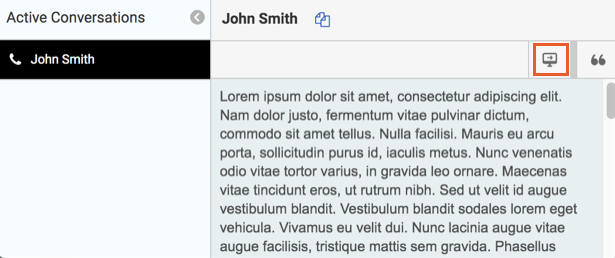
- スクリプトウィンドウに表示されるセキュリティキーを顧客に通知します。
- 顧客は、会社の web サイトにセキュリティキーを入力します。
共同閲覧セッションが開始されます。 クライアントのインタラクションに画面共有アイコンが表示され、セッションがアクティブであることを示します。
メモ: 通話ログにアクセスできない場合は、 インタラクションログは、インタラクションには表示されません。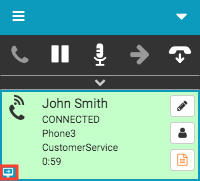
- コントロールを要求したり、ナビゲーションを要求することができます。
- 要求制御では、顧客のブラウザで web ページを制御することができます。 クリックすると 制御を要求する、顧客は、Webページの制御を許可する要求を受け取ります。 Webページの制御を終了するには、をクリックします リリースコントロール。
- リクエストナビゲーションでは、お客様のブラウザに新しいウェブサイトアドレスを入力することができます。 をクリックすると 要求ナビゲーション、新しい web ページアドレスを入力します。 顧客は、新しい web ページに移動できるようにする要求を受け取ります。 顧客は承諾または辞退できます。
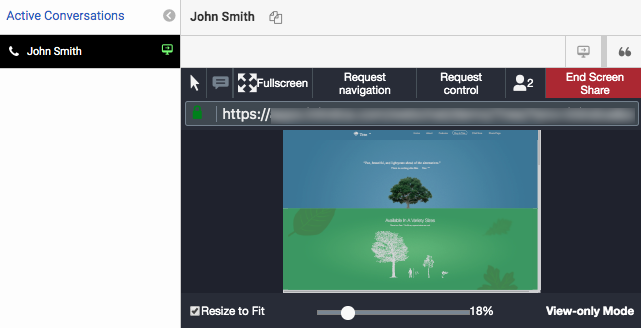
- 共同ブラウズ・セッションを終了するには、 終了画面共有. お客様は、共同ブラウズ・セッションを終了することもできます。
ウェブメッセージ、ウェブチャットインタラクション
- ウェブチャットまたはウェブメッセージのウィンドウで、スタート画面共有 をクリックします。
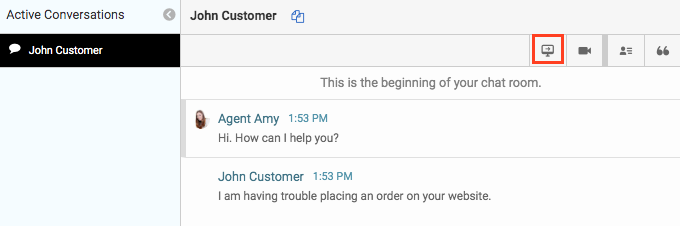
- 顧客は画面共有要求を受け取ります。 顧客は承諾または辞退できます。 メモ: タイムアウト期間が経過する前に顧客が承諾または辞退しない場合、要求は消えます。 管理者がタイムアウト期間を設定します。
その後、コブラウズ・セッションが開始されます。 お客様の画面が表示されます。 クライアントのインタラクションに画面共有アイコンが表示され、セッションがアクティブであることを示します。
メモ: 通話ログにアクセスできない場合は、 インタラクションログは、インタラクションには表示されません。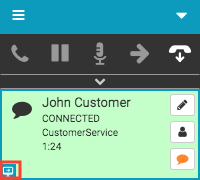
-
コントロールを要求したり、ナビゲーションを要求することができます。
-
要求制御では、顧客のブラウザで web ページを制御することができます。 クリックすると 制御を要求する、顧客は、Webページの制御を許可する要求を受け取ります。 Webページの制御を終了するには、をクリックします リリースコントロール。
-
リクエストナビゲーションでは、お客様のブラウザに新しいウェブサイトアドレスを入力することができます。 をクリックすると 要求ナビゲーション、新しい web ページアドレスを入力します。 顧客は、新しい web ページに移動できるようにする要求を受け取ります。 顧客は承諾または辞退できます。
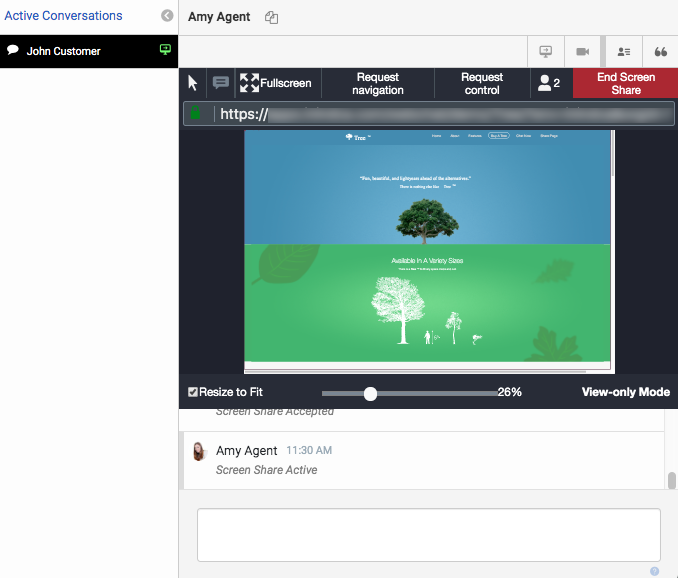
-
- 共同ブラウズ・セッションを終了するには、 終了画面共有. お客様は、共同ブラウズ・セッションを終了することもできます。
統合の詳細については、以下を参照してください。 Genesys Cloudブラウザ拡張機能について、Genesys Cloud Embeddable Frameworkについて, Salesforce向けGenesys Cloudについて、および Zendesk 向け Genesys Cloud について.

